Hoe importeer ik een databron?
Betreft het een test run of een demo-omgeving? Upload dan geen echte gegevens, maar altijd fictieve data.
1. Log in op je account en zorg ervoor dat je je in het tabje "Data" bevindt. Zoek de knop "+ Databron" en klik erop om het upload proces te starten.

2. Vul de gegeven velden in, voeg een beschrijvende naam toe. Zorg ervoor dat de naam duidelijk het type dataset vertegenwoordigt. Je kunt optioneel ook een beschrijving geven voor meer context.

3. Kies vervolgens het scheidingsteken dat de kolommen in het bestand scheidt. Je kunt kiezen tussen een komma of een puntkomma als scheidingsteken. Klik nadat je een keuze hebt gemaakt op de knop "Importeer CSV-bestand" om door te gaan (je kunt het .csv-bestand ook naar het aangegeven gebied slepen en neerzetten).
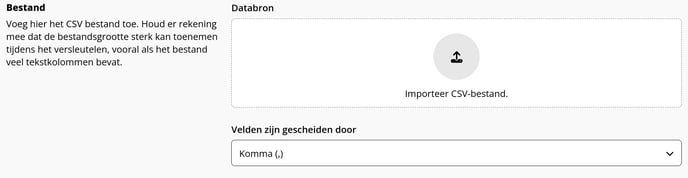
Als je komma’s gebruikt voor decimalen (zoals gebruikelijk in Nederland, bijvoorbeeld 1.234,56 in plaats van 1,234.56), zorg er dan voor dat je CSV-bestand een puntkomma (;) als scheidingsteken gebruikt.
4. Nu kun je op jouw lokale systeem zoeken naar het gewenste .csv-bestand. Nadat je het CSV-bestand hebt geselecteerd, klik je op "Open". Het bestand wordt nu geüpload.
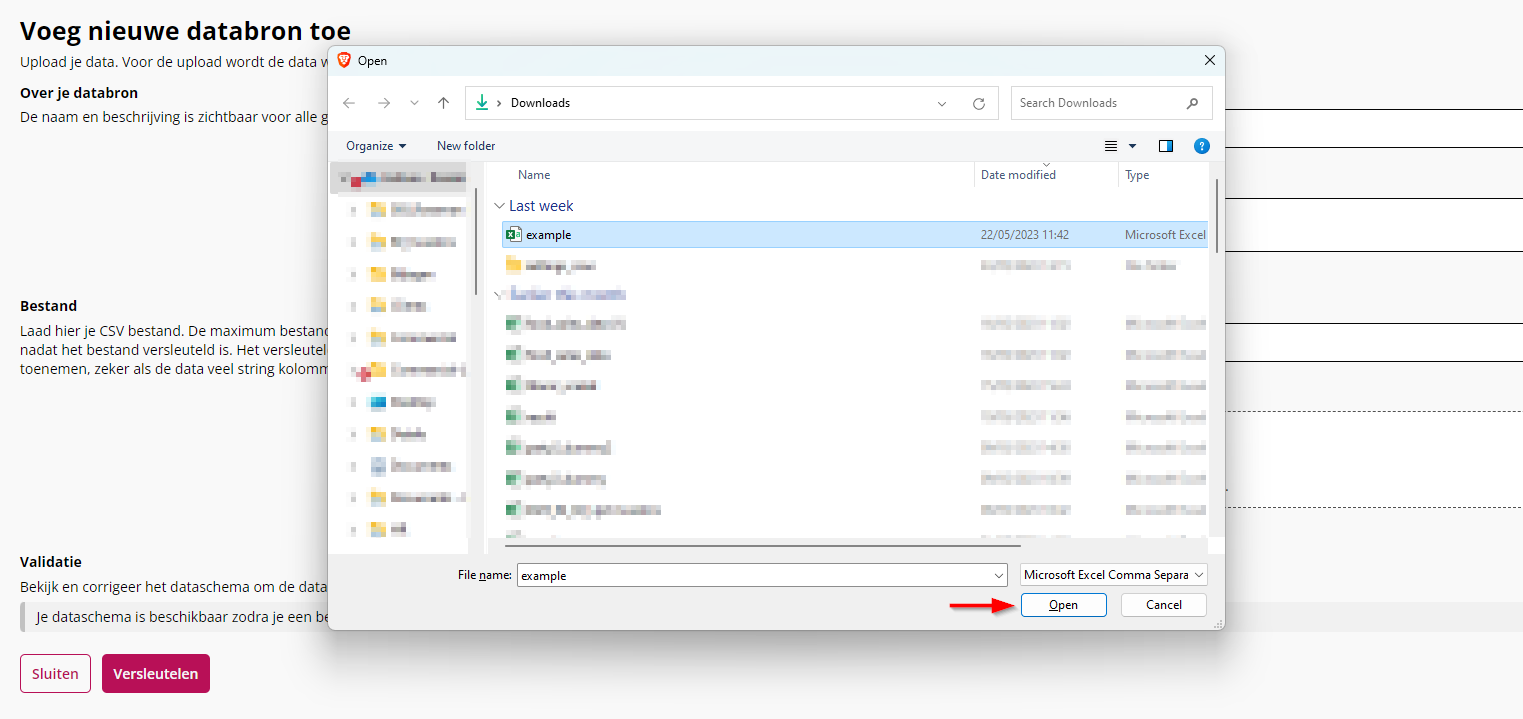
Let op met de grootte van datasets:
De limiet voor het importeren van data hangt af van je PC, omdat versleuteling lokaal gebeurt. Versleuteling kan ervoor zorgen dat het bestand een stuk groter wordt, vooral als er veel tekst in staat. Dit zorgt voor langere verwerkingstijden.
Ook kolommen die missende waarden mogen hebben, kunnen ervoor zorgen dat uploaden langer duurt. Zelfs als het originele bestand kleiner is, moeten missende waarden alsnog op een bepaalde manier worden weergegeven in het versleutelde bestand. Hierdoor kan het versleutelde bestand uiteindelijk groter worden, wat de verwerkingstijd verlengt.
Bijvoorbeeld, op een MacBook Pro versie oktober 2023 (M3 Pro, 18GB RAM):
Originele datasets (zonder missende waarden):
- 134MB (veel tekst, 1 miljoen rijen x 22 kolommen) → 701MB versleuteld, ~2m45s
- 250MB (veel tekst, 2 miljoen rijen x 14 kolommen) → 1,56GB versleuteld, ~5m55s
- 440MB (vooral getallen, 3,7 miljoen rijen x 12 kolommen) → 480MB versleuteld, ~2m10s
- 134MB (bestandsgrootte is 119MB) → 930,79MB versleuteld, 6m32s
- 250MB (bestandsgrootte is 209MB) → 1,82GB versleuteld, 13m09s
- 440MB (bestandsgrootte is 360MB) → 959MB versleuteld, 9m02s
5. Nadat het bestand is geüpload, heb je de mogelijkheid om kolomnamen te bewerken. Je kunt ook kiezen om bepaalde kolommen niet mee te nemen. Standaard worden alle kolommen automatisch geselecteerd.
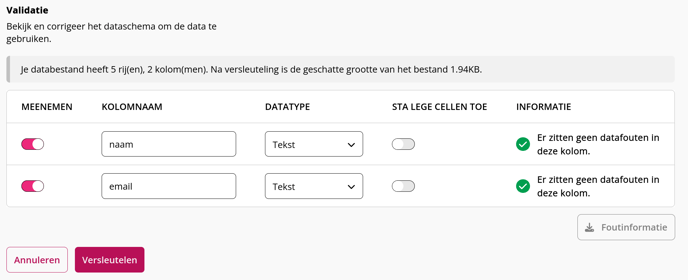
6. Klik ten slotte op de knop "Versleutelen" om de upload van het .csv-bestand naar de Engine te voltooien.

7. Controleer of jouw CSV-bestand geüpload is.
De data is nu versleuteld (secret-shared) over verschillende servers, en beschikbaar om te worden verwerkt in een crandas script. Als data-aanbieder kun je het bestand ook op elk moment verwijderen.